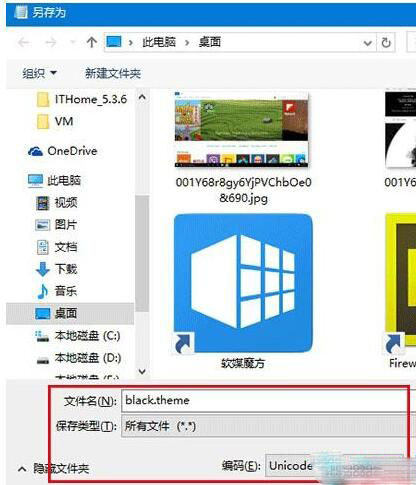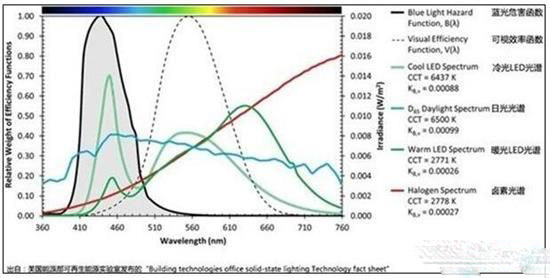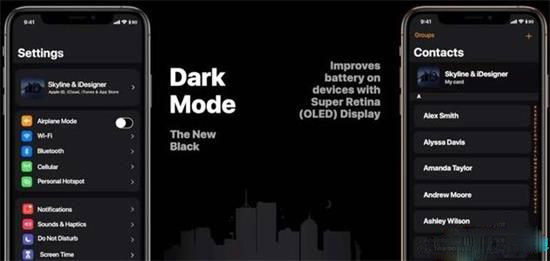Windows10系统暗黑模式护眼吗?如何设置?
Windows10系统如何设置暗黑模式?暗黑模式能护眼吗?现在越来越多的人升级更新Windows10系统,相信大家都知道在使用Win10系统的过程中总是会出现这样那样的问题,有朋友觉得Win10系统屏幕太亮太刺眼怎么办?其实,我们只要在电脑中开启Win10暗黑主题就能轻松解决了。今天小编就来教大家Windows10设置暗黑模式的方法教程,希望大家会喜欢。
Windows10系统设置暗黑模式的方法:
1、新建一个文本文档
2、将下列代码复制到其中(注意不要遗漏):
; Copyright © Microsoft Corp.
[Theme]
; Windows - IDS_THEME_DISPLAYNAME_AERO
DisplayName=AllDarkEveV2
ThemeId={30C467D0-E8DB-46AC-BC88-C9A157F57D63}
[Control PanelDesktop]
PicturePosition=4
[VisualStyles]
Path=%SystemRoot%ResourcesThemesAeroAeroLite.msstyles
ColorStyle=NormalColor
Size=NormalSize
AutoColorization=0
ColorizationColor=0X7F000000
VisualStyleVersion=10
HighContrast=3
[MasterThemeSelector]
MTSM=RJSPBS
[Control PanelColors]
ActiveBorder=45 45 45
ActiveTitle=45 45 45
AppWorkspace=45 45 45
Background=45 45 45
ButtonAlternateFace=192 192 192
ButtonDkShadow=45 45 45
ButtonFace=45 45 45
ButtonHilight=45 45 45
ButtonLight=45 45 45
ButtonShadow=128 128 128
ButtonText=220 220 220
GradientActiveTitle=128 0 128
GradientInactiveTitle=0 128 0
GrayText=128 128 128
Hilight=128 128 128
HilightText=252 252 252
HotTrackingColor=220 220 220
InactiveBorder=45 45 45
InactiveTitle=45 45 45
InactiveTitleText=192 192 192
InfoText=255 255 255
InfoWindow=45 45 45
Menu=45 45 45
MenuBar=45 45 45
MenuHilight=128 0 128
MenuText=255 255 255
Scrollbar=45 45 45
TitleText=220 220 220
Window=45 45 45
WindowFrame=45 45 45
WindowText=220 220 220
3、另存为“.theme”格式,保存类型为“所有文件”,编码选择Unicode,文件名前缀任意,如下图:
4、将该文件放置到如下位置: C:Users(你的用户名)AppDataLocalMicrosoftWindowsThemes
5、双击运行即可。
注意:该主题应用过程中,可能会出现停在“请稍候”界面,此时为“假死”,可按Ctrl+Alt+Del键调出控制界面,选择“锁定”,解锁后可回到系统,不影响刚才的程序。如果发现此时主题没有应用,在个性化→主题→主题设置中可以选择AllDarkEveV2来应用主题(如上图),此时应该不会出现“假死”状况。
Windows10系统暗黑模式能护眼吗
1、你要先弄明白手机屏幕对眼睛构成伤害的是什么
当前,主流研究表明手机屏幕对人言主要影响因素是“蓝光”以及“频闪”等因素。其中蓝光应该是被提及最多的。
蓝光危害主要取决于两点:一是蓝光强度,而是照射时长。简单的说就是蓝光要对人眼睛造成伤害除了看蓝光强度,也要关注照射时长。即使是低强度的蓝光,照射时间过长也会对眼睛产生伤害。同时蓝光还会影响人眼的黄斑区,从而导致睡眠质量下降;至于而后者频闪,它则可简单理解为屏幕图像的波动频次,它可能会加剧视觉疲劳和眼球的疲惫感等。
2、为什么说“暗黑模式”不能护眼
首先在苹果和谷歌都没有说明新系统中的“暗黑模式”能够护眼。他们对于暗黑模式的描述中仅仅是注明“改善电池寿命,改善视力不佳和强光的人的可视性,以及在弱光环境中更好地使用设备”。所以说“暗黑模式”护眼仅仅是一些人士主观臆断而已。
iOS13暗黑模式主题
其次是,“暗黑模式”仅仅是关闭了背景亮度,同时调整了可视内容的颜色,比如暗黑模式下文字以白色为主等等。它实际上并没有改变屏幕的“频闪”问题,所以说你看屏幕的时候依旧会有视觉疲劳的症状。同时,根据公开资料显示,不列颠哥伦比亚大学的视觉感知互动小组的一份研究成果表明,如果是让“散光用户”在黑色背景上阅读白色文字,反而会比在白色背景上阅读黑色文字更艰难。
原因在于,在白底黑字的情况下,人类的双眼能接收到更多的光线,虹膜会有更多部分选择闭合,晶状体的形变也相对较少;但在黑底白字的情况下,为了提高对光线的吸收,虹膜便会张得更开,晶状体的形变也会变大,反而更容易造成眼部疲劳。考虑到手机屏幕受限于尺寸大小的关系,因此一些特定用户在没有环境光的情况下使用“暗黑模式”,视觉疲劳感可能会来的更快。而斯坦福大学拜耳眼科研究所的医生Euna Koo表示,根据现有数据,她认为屏幕变暗不会减轻眼睛疲劳。
最后一点至关重要要,就是在错误的引导下用户会认为“暗黑模式”能护眼,这就导致了用户在无形中会增加手机使用的时间。要知道即便在“暗黑模式”下,手机屏幕也不能够做到100%去除蓝光。
上文中也已经提到,即便是小剂量蓝光,但对着人眼长时间照射也会产生影响,特别是在环境光源很弱的情况下。从而导致一些眼部不适症状,甚至产生用眼卫生问题。因此使用时间和屏幕亮度其实要比手机背景颜色变换更重要。
以上介绍的内容就是关于Windows10系统设置暗黑模式的方法教程。
相关文章
- 如何查看无线网卡是否支持5g?windows10查看无线网卡的方法教程
- windows10开机自检怎么取消?win10系统关闭开机自检
- windows10升级助手怎么下载 windows10升级工具怎么用
- Windows10系统下无法格式化D盘如何解决
- windows10系统下itunes不能识别iPhone的解决方法
- win10升级汇总 win10免费升级方法
- Win10本地连接不见了怎么办?Windows10本地连接图标不见了的解决方法
- 怎么在win10上的虚拟桌面之间快速切换?
- win10玩GTA5闪退怎么办?
- win10电脑电池不充电怎么办
- win10平板模式怎么使用?
- 无法激活win10系统怎么办?无法激活Win系统的解决方法
- win10桌面消失怎么办?
- win10系统怎么强制进入恢复模式?
- win10系统卡在一直在配置更新怎么办?
- win10系统中怎么打开系统注册表?
相关推荐
-
Universal Watermark Disabler V1.0.0.6

Universal Watermark Disabler是一款可以轻松帮助用户去除系统水印的软件,支持32位与64位Windows 8 8.1、Windows 10预览版系统,软件界面简洁,使用简单,甚至不需要安装。
-
Windows10升级助手 V3.6.45.212 免费版

Windows 10升级助手支持傻瓜化操作,不需要用户具备专业的技术知识,就可以轻松升级到Windows 10微软原版镜像,非常适合电脑小白使用。无论是Windows XP用户还是Windows 7 8用户都可以使用。
-
Windows10专业版蓝牙驱动32&64位 官方版

Windows10专业版蓝牙驱动是官方推出的蓝牙驱动程序,如果您的系统出现各种各样的蓝牙问题,就可以下载该蓝牙驱动进行解决,可以帮助用户实现台式机或笔记本等各种计算机平台间的无线连接,让用户能够正常使用蓝牙的所有功能!
-
windows图片查看器 V1.0.0.3 绿色版

windows图片查看器是一款绿色小巧的Windows操作系统自带看图软件,界面简洁美观,操作简单易懂,可以支持查看市面上几乎所有的格式图片。很多用户在查看GIF图片时不想下载其他的看图软件,就可以使用这款软件。
-
Win10 21H2 KB5007253 补丁安装包

今日微软发布了Win10系统的正式版补丁,KB5007253,版本为19041 1382,用户可以进行系统的更新来修复之前发现的问题,这次微软又更新了哪些小漏洞呢,下面给大家带来本次更新的更新包,有需要的用户快来点击下载吧。
-
heu kms activator激活工具 V24.2 最新版

heu kms activator工具可以帮助你激活微软的电脑操作系统和office软件,功能很强大,支持多种激活模式可以选择,是一款一个功能很强大的kms激活工具。heu kms activator工具新增加了OEM激活,增加对Vista Win7 Server 2008 (R2) 2012 (R2) OEM的永久激活(支持Legacy UEFI BIOS),